联想音量键没反应怎么回事 怎样解决笔记本电脑音量和亮度调节键失灵的问题
联想音量键没反应怎么回事,现代笔记本电脑已经成为我们日常生活中必不可少的工具之一,然而在使用过程中,有时我们可能会遇到一些问题,比如音量和亮度调节键失灵的情况,这种情况下,我们按下音量键或亮度调节键时,电脑却没有任何反应,无法进行调节。出现这种问题的原因是什么?又应该如何解决呢?本文将会对这个问题进行探讨,并提供一些解决方法。
具体步骤:
1.产生问题的原因:笔记本电脑音量和亮度键的正常工作主要依赖多功能键的驱动,一般是驱动出问题就会导致失灵。那么为什么会出问题呢,一方面是电脑系统升级导致的驱动不兼容,第二个就是功能按键驱动升级导致的不兼容。第三个就是最近安装的软件与多功能按键驱动有冲突。

2.出现多功能按键失灵的解决方法:
无论哪种情况导致的驱动问题,我们都可以使用系统重置来解决。首先点击开始按钮,如下图所示
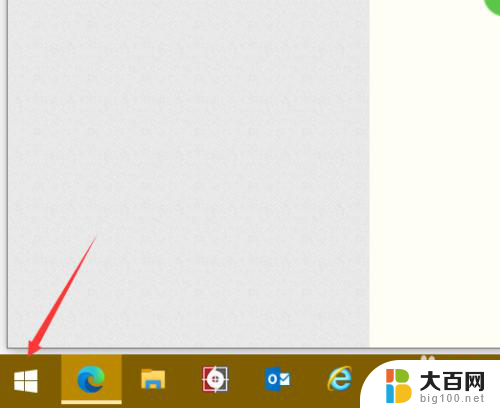
3.进入开始菜单,点击开始菜单的设置按钮,如下图所示
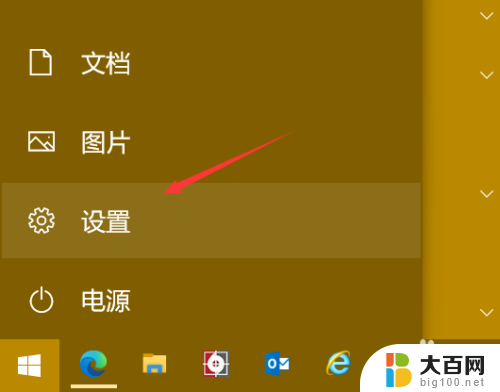
4.在设置界面点击点击更新和安全,如下图所示
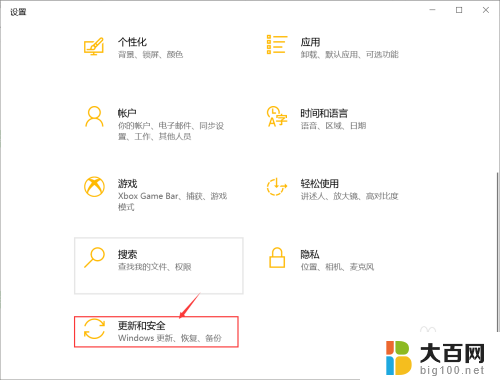
5.继续选择恢复,如下图所示
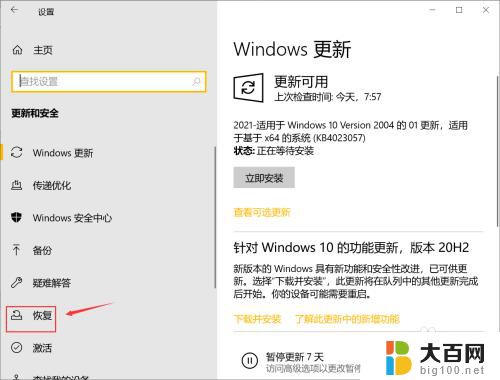
6.恢复界面,点击重置电脑下面的开始按钮,如下图所示
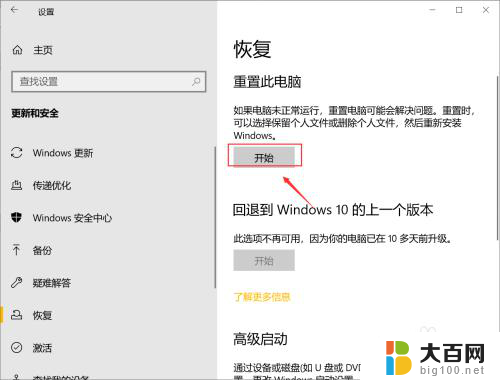
7.选择保留文件和设置,这样恢复后文件不会丢失,如下图所示
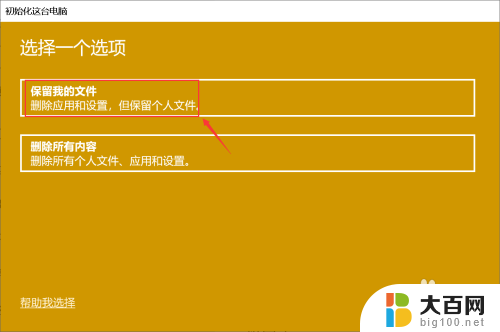
8.我们选择重新下载云更新,防止系统备份文件缺失导致的新问题,如下图所示
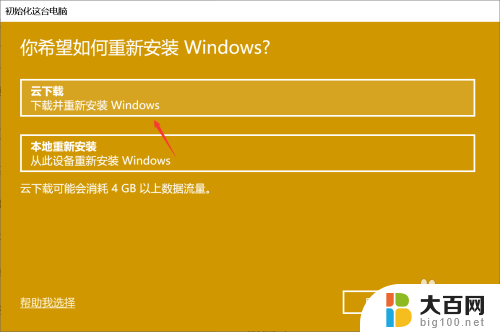
9.确认设置后点击下一步,如下图所示
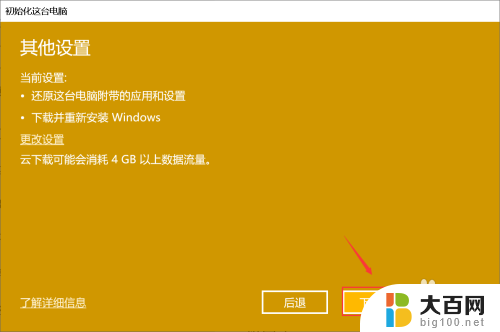
10.系统开始自动下载windows文件并自动安装,重启后系统功能键就可以正常使用了。如下图所示
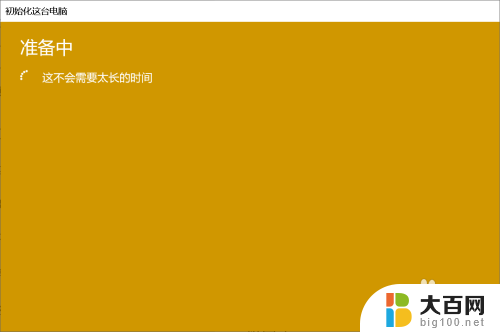
以上就是联想音量键没反应怎么回事的全部内容,如果还有不清楚的用户,可以参考以上小编的步骤进行操作,希望能对大家有所帮助。
- 上一篇: 怎么删除电脑中的软件 如何完全卸载电脑上的软件
- 下一篇: 笔记本有光驱能刻录吗 光驱刻录功能怎么检测
联想音量键没反应怎么回事 怎样解决笔记本电脑音量和亮度调节键失灵的问题相关教程
- 为什么电脑键盘的音量键按了没反应 笔记本电脑音量键失灵解决方法
- 笔记本电脑键盘调不了亮度怎么回事 笔记本电脑键盘亮度调节失灵
- 电脑的亮度键没反应 笔记本电脑键盘亮度调节键失灵怎么办
- 联想笔记本电脑屏幕亮度调节失灵 联想笔记本亮度调节失效怎么修复
- 联想电脑音量键点击没反应 为什么电脑上的音量图标没有反应
- 键盘声音键没反应 电脑音量键无法调节
- 笔记本怎样调音量 如何在电脑上调节音量
- 笔记本电脑调节音量快捷键 通过快捷键在电脑上调节音量的步骤
- 苹果耳机自动调节音量是怎么回事 苹果手机音量自动调节问题
- 电脑怎么调亮度联想笔记本 联想电脑屏幕亮度调节快捷键
- 苹果进windows系统 Mac 双系统如何使用 Option 键切换
- win开机不显示桌面 电脑开机后黑屏无法显示桌面解决方法
- windows nginx自动启动 Windows环境下Nginx开机自启动实现方法
- winds自动更新关闭 笔记本电脑关闭自动更新方法
- 怎样把windows更新关闭 笔记本电脑如何关闭自动更新
- windows怎么把软件删干净 如何在笔记本上彻底删除软件
电脑教程推荐